Vijf geheimen van je vertrouwde Office-pakket onthuld
24 januari 2018
Leestijd: 5 minuten leestijd
Blog
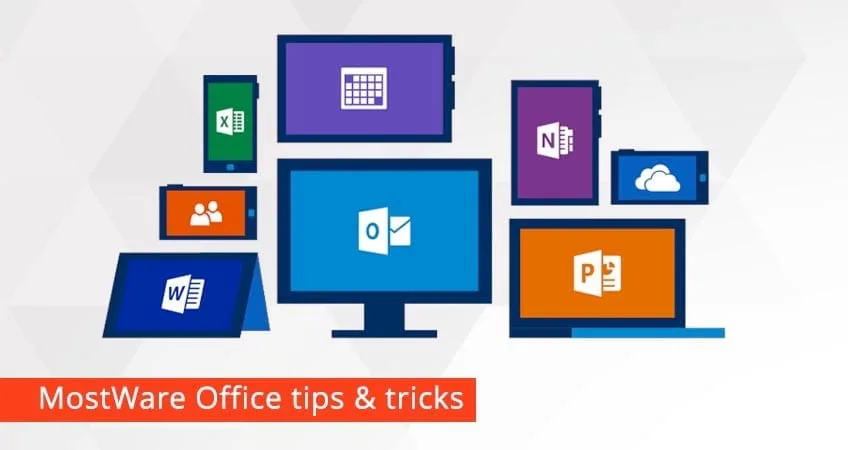
Slimme IT, wij houden ervan. Microsoft Office hoort daarbij. Maar niet alle functies van Office zijn altijd even bekend. Om jouw werkdag nou nét iets productiever te maken hebben we vijf praktische tips voor je die je gelijk kan toepassen.
Een pdf bewerken in Word
Iedereen kent het wel: je hebt een pdf en wilt een kleine aanpassing maken. Gaat niet. Of toch wel? In Word kan het tegenwoordig. Open Word, en klik op ‘Bestand’ en daarna op ‘Openen’. (Extra tip: gebruik de shortcut **Ctrl+O**, dat scheelt weer twee kliks.) Kies de pdf die je wilt aanpassen en klik op ‘Openen’. Word converteert je pdf nu in een Word-document. De conversie werkt het beste met documenten die voornamelijk uit tekst bestaan. Wil je een Word-document bewaren als pdf? Dat kan ook: klik op ‘Opslaan als’, selecteer pdf als ‘Bestandstype’ en kies ‘Opslaan’. Een kind kan de was doen.
Schakelen tussen agenda en email
Dat je kunt wisselen tussen openstaande programma’s met behulp van Ctrl+Tab weten de meeste mensen wel. Maar als jij net zo werkt als ik, heb je soms zoveel programma’s openstaan dat het onoverzichtelijk wordt. En wat heb je het meest nodig? Waarschijnlijk je agenda en je email. Er zijn twee shortcuts om direct naar je agenda of mail te ‘springen’ als je aan het werk bent in Outlook. Ctrl+1 brengt je meteen naar je mail, Ctrl+2 brengt je meteen naar je agenda. Handig?
Vertel Office wat je wilt doen
De Help-functie in Office is natuurlijk vreselijk 2017. Je kunt nu sneller en makkelijker hulp inschakelen. Bovenin de balk staat een lampje met daarnaast een veld met ‘Vertel wat u wilt doen’ (of ‘Tell me what you want to do’ als je een Engelstalige installatie hebt). Klik in het veld (of gebruik Alt+Q) en klop in wat je wilt weten. Je krijgt dan een lijst met links en mogelijke commando’s terug.
Maak van je telefoon een scanner
Opstaan en naar de scanner lopen is één ding. Maar wat als je geen scanner hebt? Met Office Lens (Lense in het Engels) verandert je telefoon in een portable scanner en kun je dus gewoon op je stoel blijven zitten. Open de app, fotografeer je document, foto, visitekaartje of whiteboard (inclusief onleesbaar handschrift), en Lens maakt er een leesbaar document van dat natuurlijk – hoe kan het ook anders – netjes wordt opgeslagen in je OneDrive-folder. Ook kun je direct je team mailen vanuit de app, handig na een ‘whiteboard-sessie’!
De app is gratis en is er voor Windows, Android en Apple.
Informatie beschikbaar voordat je erom vraagt
Office Delve toont je de voor jou meest relevante informatie uit allerlei verschillende bronnen, waardoor je door de bomen het bos weer gaat zien. Je gebruikt immers zoveel applicaties op een dag, wat stond ook al weer waar? SharePoint, OneDrive, Skype, je contactenlijst – Delve weet de voor jou interessante data te verzamelen en aan je te tonen op een dashboard. En alleen als je daar ook rechten toe hebt. Niemand zal dus ooit jouw persoonlijke documenten aangeboden krijgen.
Meer weten?
Wil je meer weten over Microsoft Office en wat wij daarin kunnen betekenen? Dan ben je natuurlijk altijd welkom voor een kop koffie, want onze partnerschap begint bij een goed gesprek. Bel even naar 071-5791010, dan plannen we een afspraak!
Benieuwd wat wij voor jou kunnen regelen?



